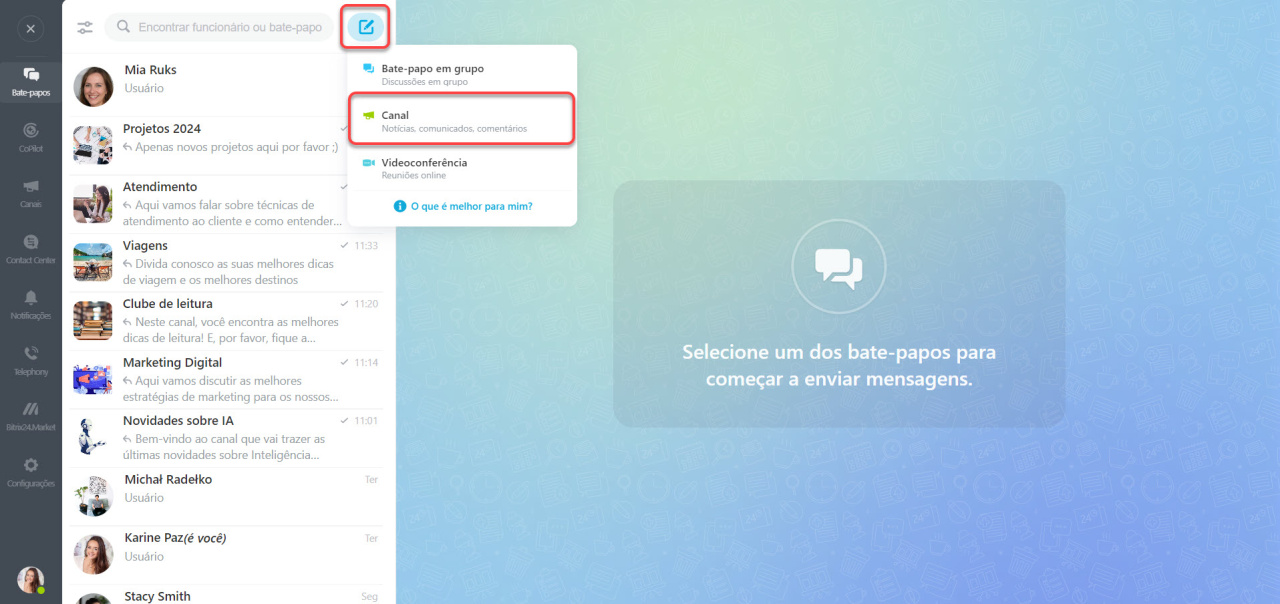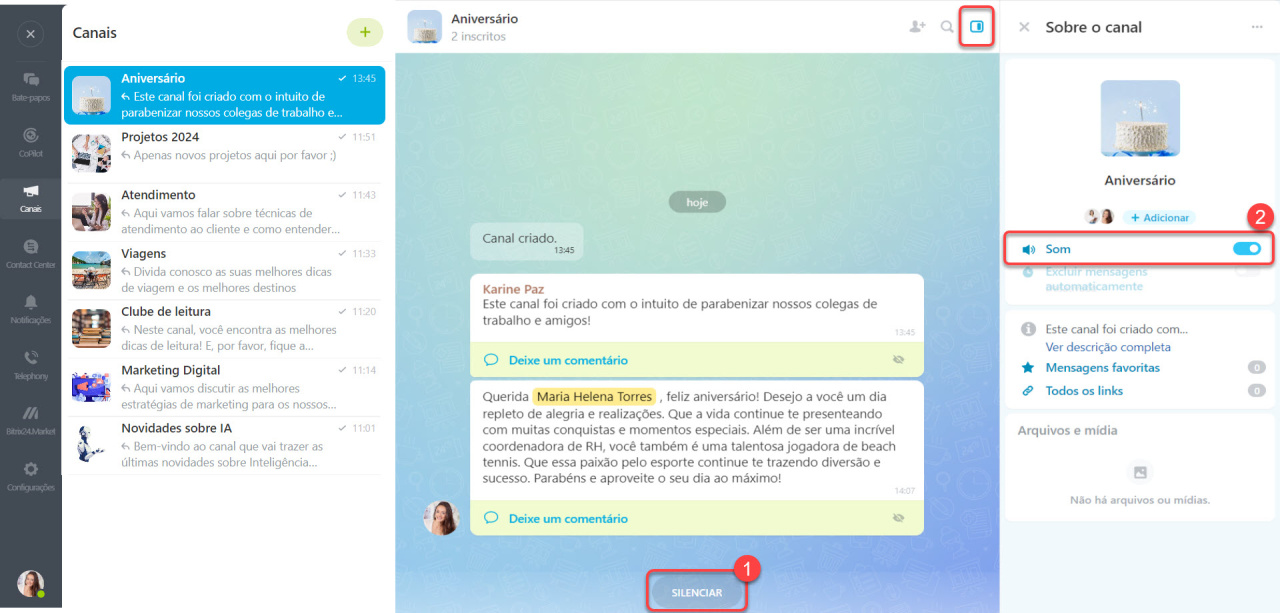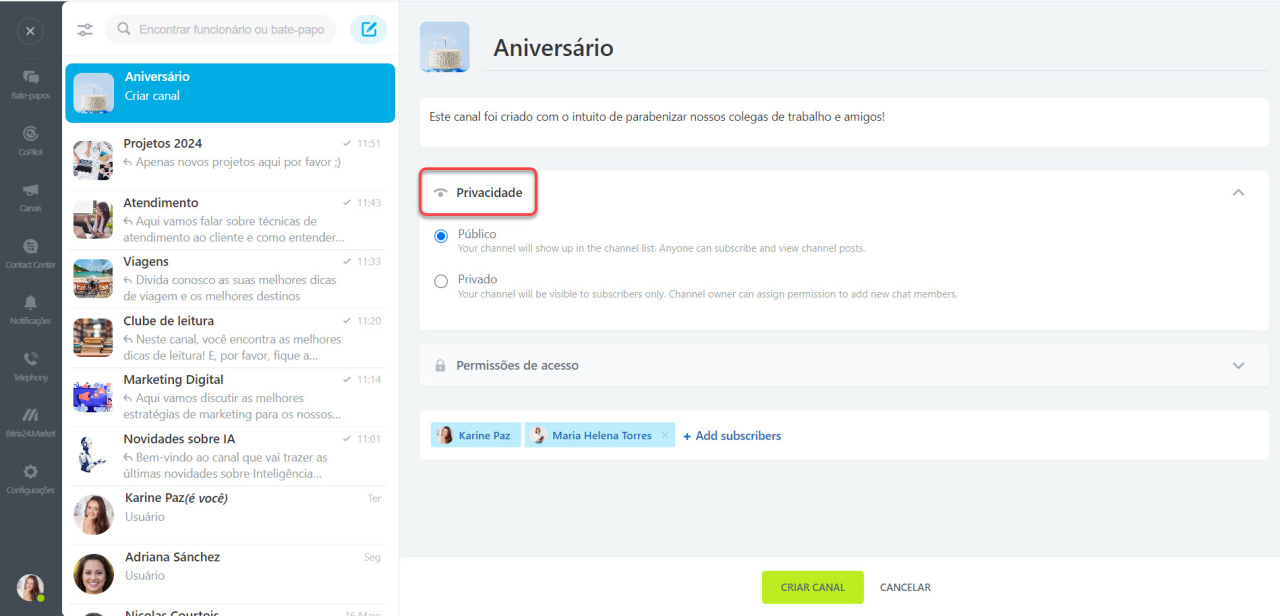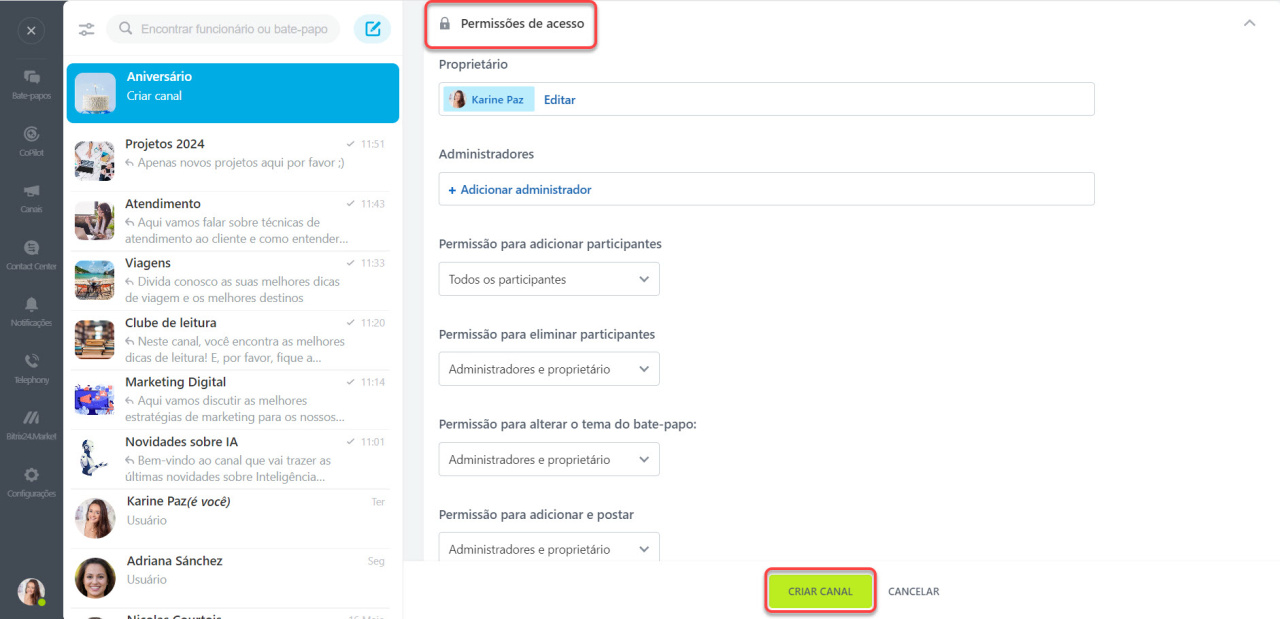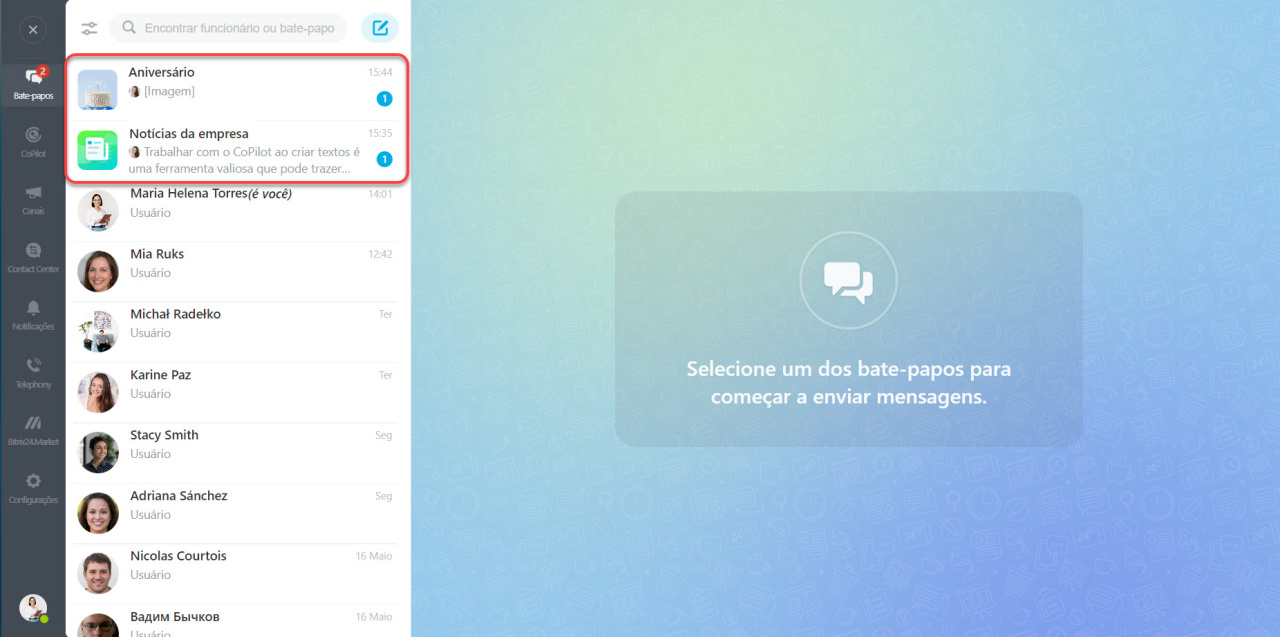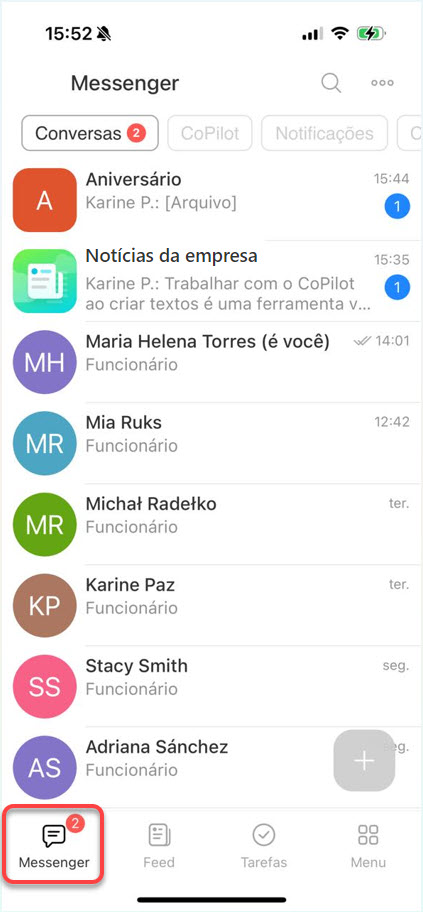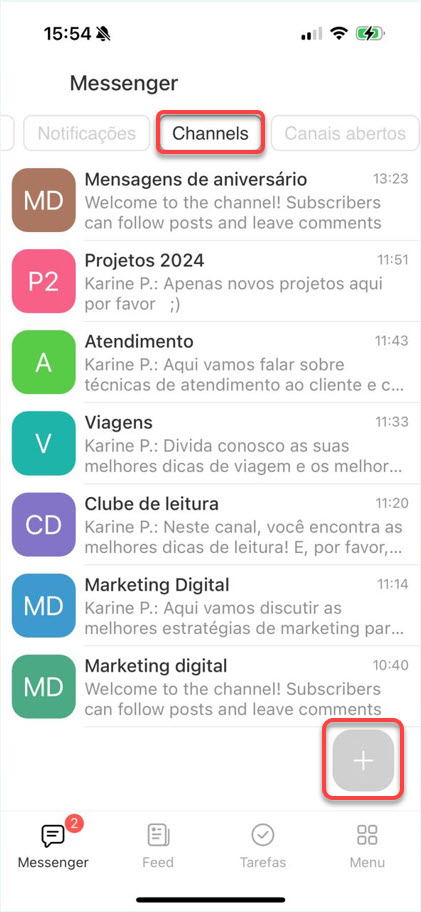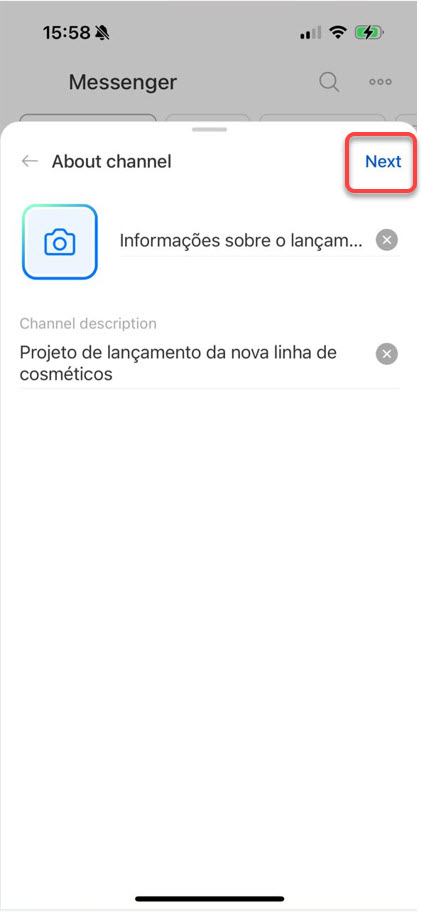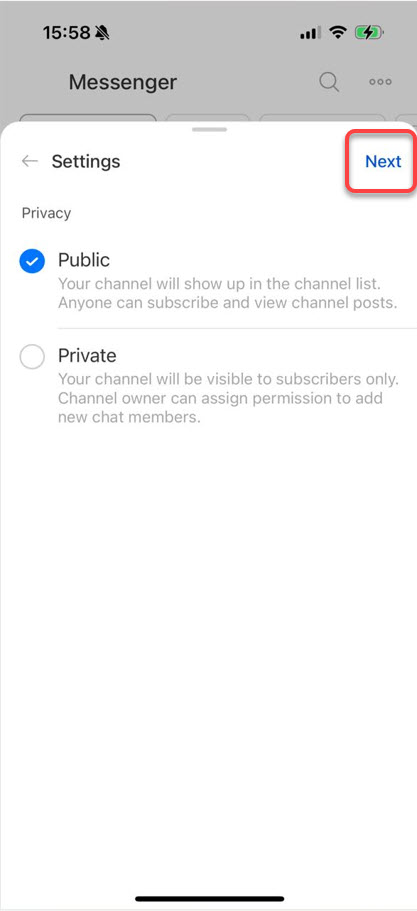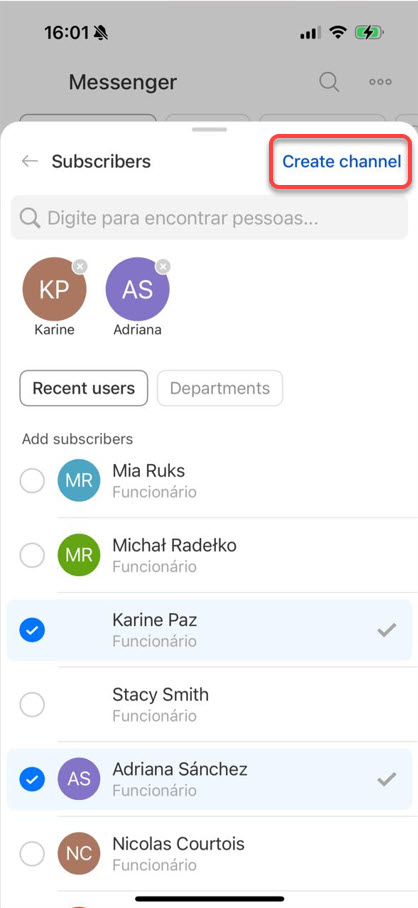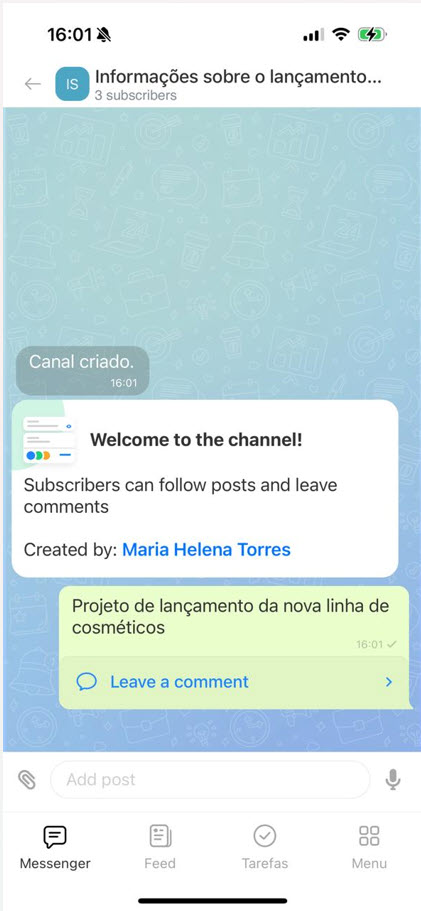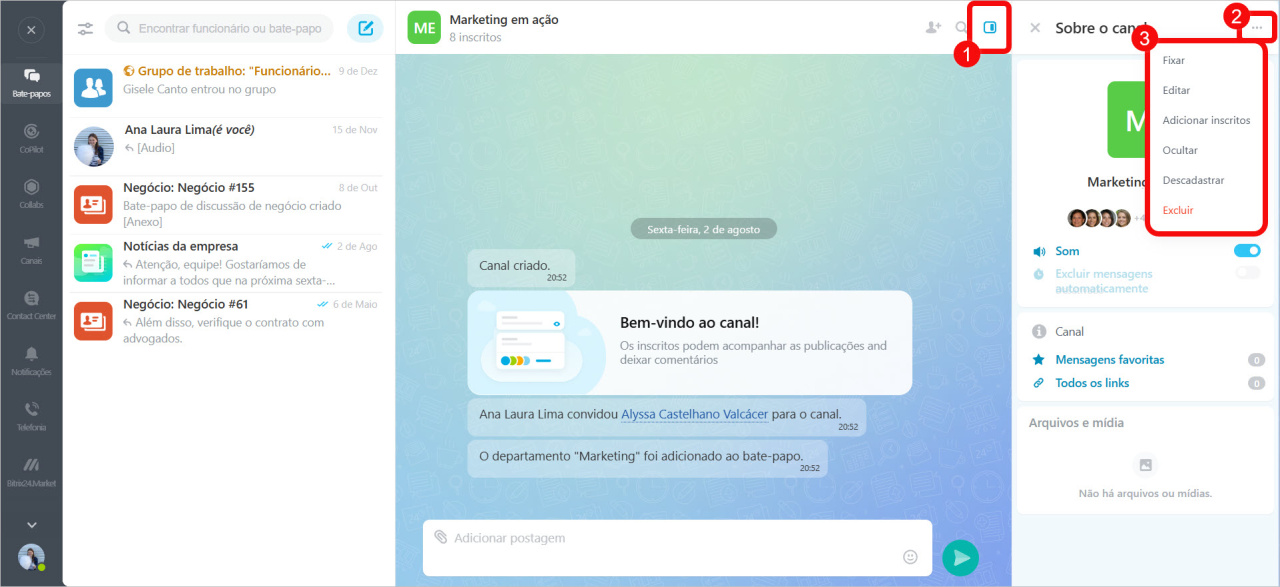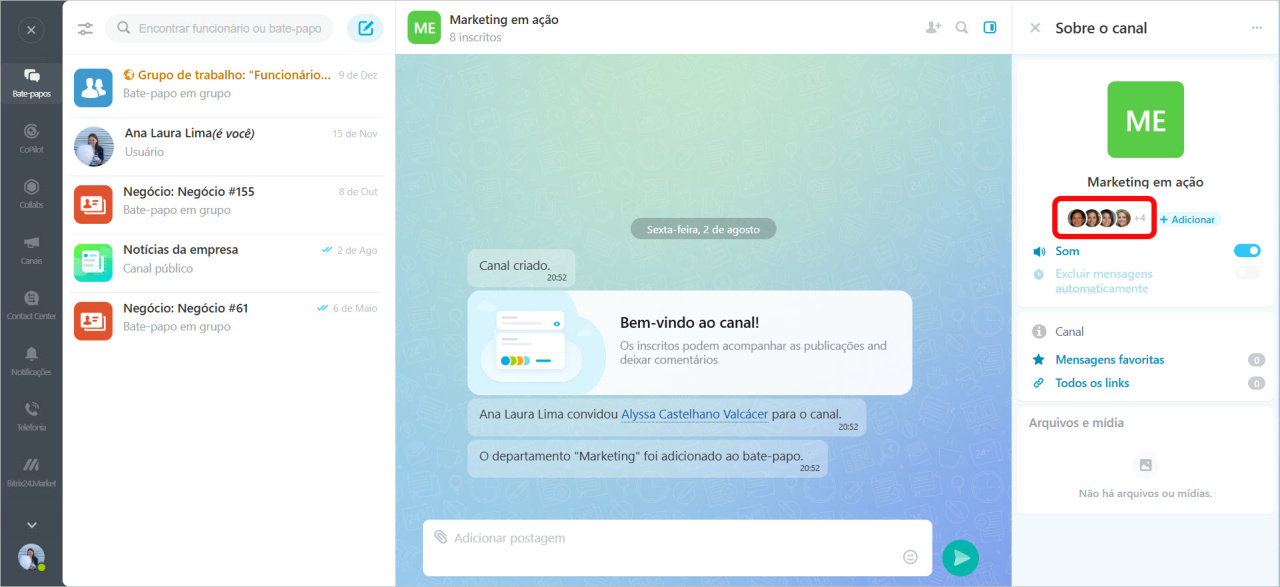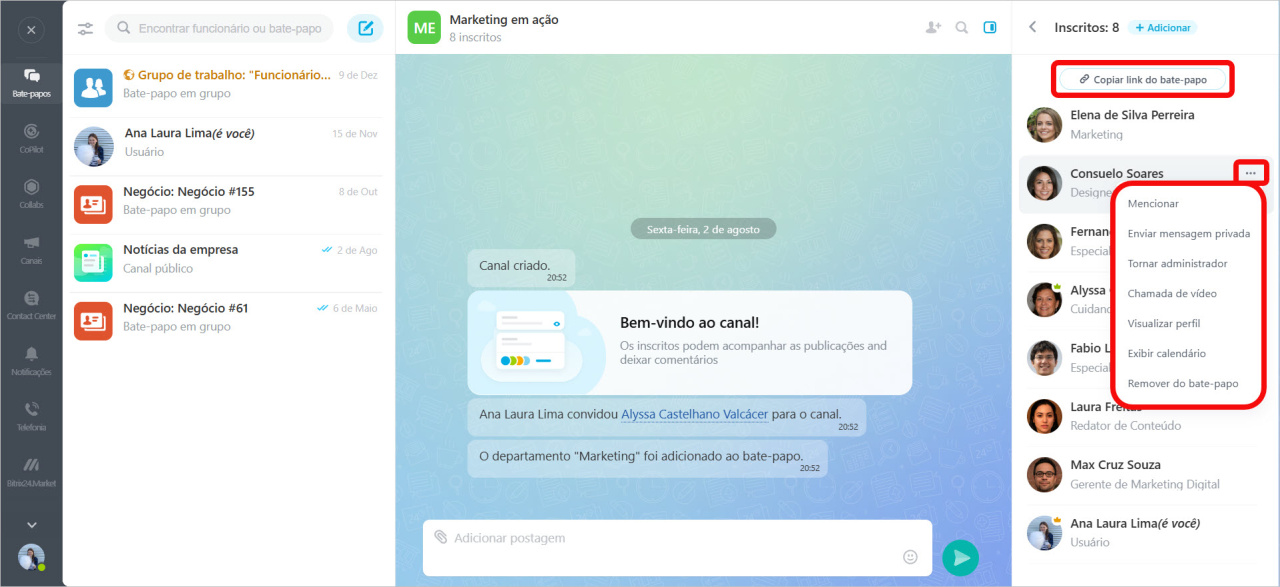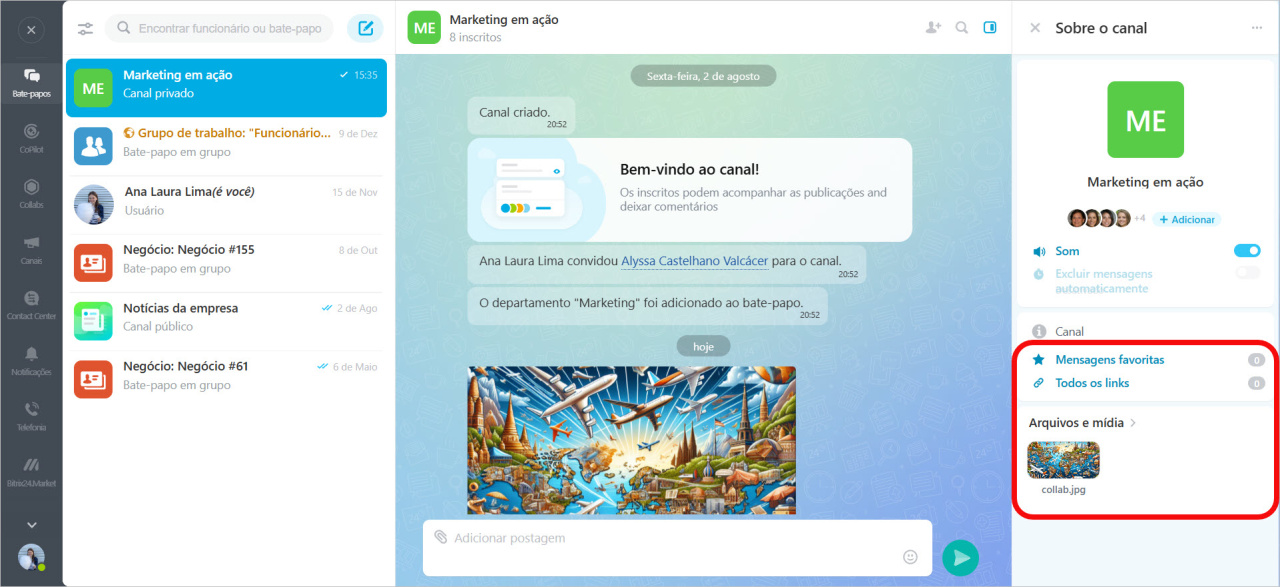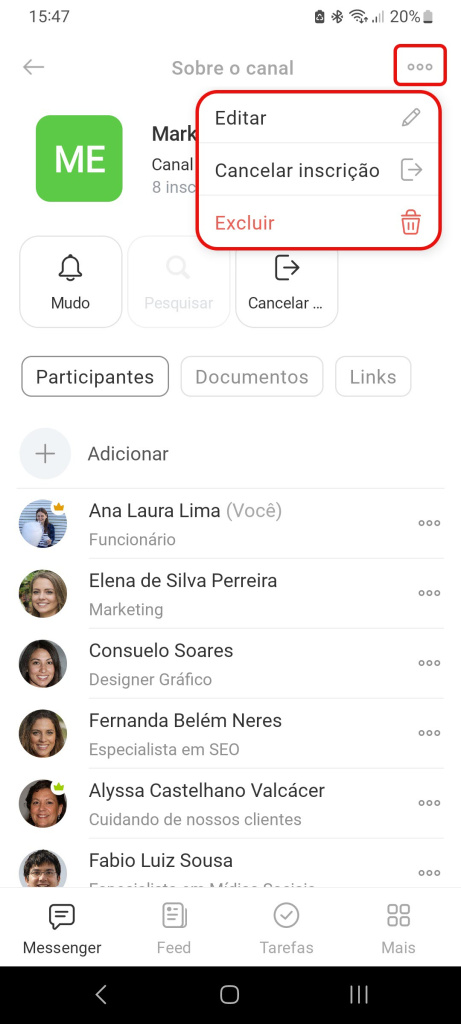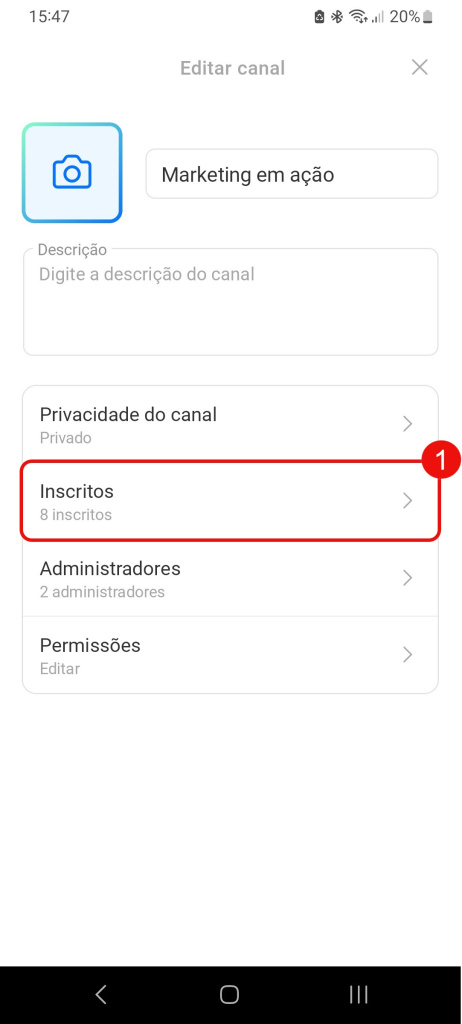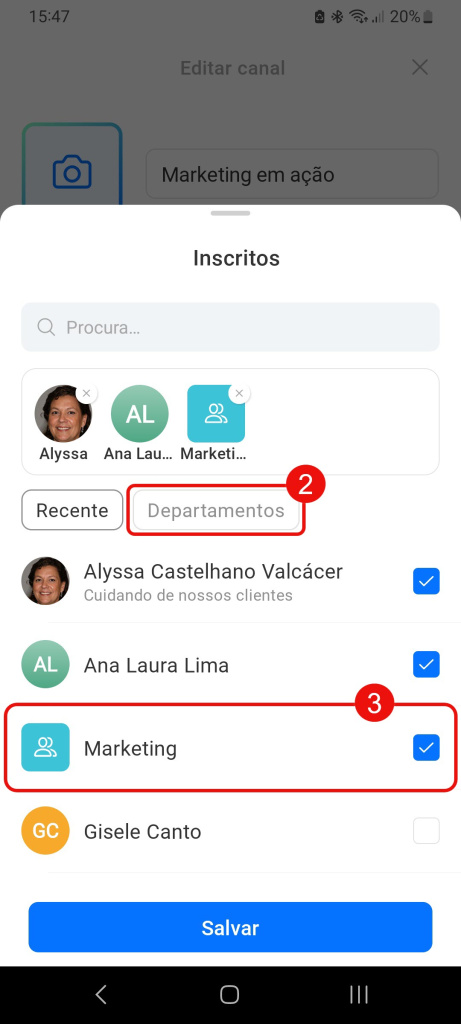Os Canais Bitrix24 é uma ferramenta para manter sua equipe informada sem perder o foco.
Como criar um canal
Você pode criar canais na versão web do Bitrix24 e no aplicativo móvel.
No menu esquerdo, clique em Messenger > Canais > Mais (+).
Crie um nome para o canal, uma descrição e selecione o seu tipo.
Público. Todos os funcionários visualizam o canal na lista geral à esquerda e podem ingressar a qualquer momento. Este poderia ser um canal de mensagens de aniversário, por exemplo.
Privado. Visível apenas para o proprietário e para os seus membros. E, neste caso, você pode ingressar apenas se for convidado pelo proprietário ou administrador. Nesse tipo de canal, o diretor da empresa pode compartilhar os planos para o próximo trimestre com os gestores, por exemplo.
Na seção de Canais há uma lista de todos os canais públicos. Ao entrar em um canal, é possível configurar as notificações:
- Para desativar as notificações, toque em Silenciar (1).
- Você pode ativar notificações sobre postagens na barra lateral (2).
Atribua um proprietário e os administradores ao canal. Nas permissões de acesso, especifique:
- Quem pode adicionar participantes: é possível adicionar funcionários específicos, um departamento ou a empresa inteira.
- Excluir participantes do canal.
- Adicionar publicações ao canal.
Crie um canal, adicione funcionários e comece a compartilhar informações e novidades importantes.
Os canais possuem contadores de notificação:
- verde - para comentários,
- azul - para posts.
A aba Canais contém:
- canais públicos dos quais você não é membro,
- canais aos quais você está inscrito.
Os canais aos quais você está inscrito também podem ser encontrados na aba Bate-papos.
Se você mencionar um funcionário via @ em um canal aberto do qual ele não é membro, ele recebe uma notificação com link para um comentário específico. E, assim, pode abri-lo e responder. Se você mencionar um funcionário em um canal privado, ele não será notificado.
Abra o Messenger, pressione Mais (+).
Preencha o nome e a descrição do canal. Clique em Avançar. Selecione o tipo de canal:
Público. Todos os funcionários podem visualizar o canal na lista geral e podem ingressar a qualquer momento. Este poderia ser um canal de mensagens de aniversário, por exemplo.
Privado. Visível apenas para o proprietário e membros. Nesse canal, o diretor pode compartilhar os planos para o próximo trimestre com os gestores.
Adicione funcionários ao canal. Clique em Criar canal.
Barra lateral e configurações
Na barra lateral você encontrará informações básicas do canal: lista de inscritos, tipo de canal, arquivos e reuniões.
Para abrir a barra lateral, clique no ícone apropriado. Clique em Três pontos (...) para:
Fixar o canal na lista de bate-papos.
Editar o canal: altere o nome, ajuste as permissões de acesso e adicione um departamento aos inscritos.
Adicionar inscritos: convide funcionários ou departamentos.
Ocultar canal da lista de bate-papos. Um canal oculto pode ser pesquisado por nome.
Cancelar inscrição: para retornar a um canal fechado, é necessário um convite; canais abertos podem ser encontrados pelo nome.
Excluir canal: somente o proprietário pode fazer isso.
Para visualizar a lista de inscritos do canal, clique no bloco com avatares de usuários.
Clique em Copiar link de chat para compartilhar o link do canal com outros funcionários.
Clique em Três pontos (...) ao lado do nome de um funcionário para:
- mencioná-lo no canal,
- enviar-lhe uma mensagem privada,
- torná-lo um administrador do canal,
- iniciar uma videochamada individual,
- visualizar seu perfil ou calendário,
- excluí-lo do chat.
Além disso, na barra lateral do canal você encontrará:
- mensagens favoritas,
- links de mensagens,
- arquivos e conteúdo multimídia.
Toque no nome do canal > Três pontos (...) > Editar ou Excluir.
Editar o canal. Você pode alterar o nome e a descrição do canal, ajustar as permissões de acesso e adicionar um departamento aos inscritos do canal.
Para adicionar um departamento inteiro, toque em Assinantes > Departamentos. Selecione um departamento e clique em Salvar.
Para excluir um departamento de assinante, toque no X no canto direito.
Excluir o canal. Somente o proprietário pode fazer isso.
Destaques
- Um canal é uma ferramenta de compartilhamento de informações e notícias importantes, disponível para todos os funcionários.
- Todos os canais abertos estão localizados na guia Canais. Já os canais em que você é membro ficam disponíveis na seção de bate-papo.
- Você pode criar canais na versão web do Bitrix24 e no aplicativo móvel.
- Existem dois tipos de canais: públicos e privados. Um canal público fica disponível para todos os funcionários, enquanto um canal privado apenas pode ser acessado por meio de link ou convite.
- Na barra lateral do canal você vai encontrar informações básicas como: a lista de inscritos, o tipo de canal e os arquivos compartilhados. Além disso, é possível atribuir um administrador utilizando os recursos da barra lateral à direita.